Номер статьи: 000124658
Dell Security Management Server Virtual'ı Yedekleme ve Geri Yükleme
Сводка: Dell Security Management Server Virtual ve Dell Data Protection Virtual Edition, bu talimatlar kullanılarak yedeklenmiş ve geri yüklenebilir.
Содержание статьи
Симптомы
Bu rehber, Dell Security Management Server Virtual'ı (eski adıyla Dell Data Protection | Virtual Edition) nasıl yedekleyeceğinizi ve geri yükleyeceğinizi gösterir.
Etkilenen Ürünler:
- Dell Security Management Server Virtual
- Dell Data Protection | Virtual Edition
Etkilenen İşletim Sistemleri:
- Linux
Причина
Geçerli değil
Разрешение
Dell Security Management Server Virtual için yedekleme ve geri yükleme işlevi, sürümler arasında farklılık gösterir. Daha fazla bilgi için v9.11.0 ve Üzeri veya v8.2.0 ila 9.10.1'e tıklayın. Sürüm oluşturma bilgileri için Dell Data Security / Dell Data Protection Server Sürümünü Tanımlama (İngilizce) başlıklı makaleye başvurun.
v9.11.0 ve Üzeri
Daha fazla bilgi için Yedekleme Oluşturma, Yedeklemeyi Aktarma, Yedeklemeyi Yükleme ya da Yedeklemeyi Geri Yükleme öğesine tıklayın.
- Dell Security Management Server Virtual yönetim konsolunda oturum açın.

- Dell Security Management Server Virtual için varsayılan kimlik bilgileri şunlardır:
- Kullanıcı adı:
delluser - Parola:
delluser
- Kullanıcı adı:
- Yöneticiler, ürünün sanal virtual appliance (sanal aygıt) aygıt menüsünden varsayılan parolayı değiştirebilir.
- Main Menu (Ana Menü) ekranında Advanced Configuration (Gelişmiş Yapılandırma) öğesini seçip Enter tuşuna basın.
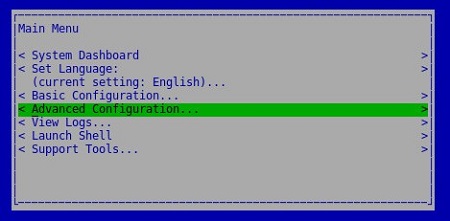
- Backup and Restore (Yedekle ve Geri Yükle) öğesini seçin ve Enter tuşuna basın.
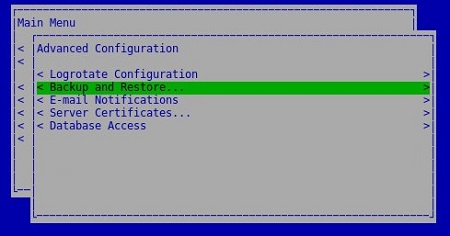
- Backup Now (Şimdi Yedekle) öğesini seçin ve Enter tuşuna basın.
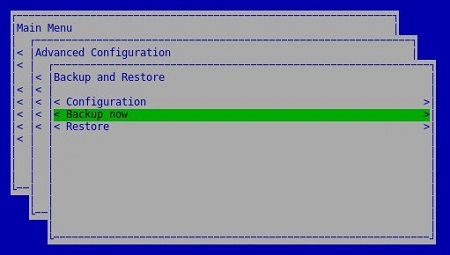
dsmsv_[VERSION]_backup_[TIMESTAMP].tgzdosyasının tamamlandığını onaylamak için OK (Tamam) öğesi üzerindeyken Enter tuşuna basın.
[VERSION]= Dell Security Management Server Virtual sürümü[TIMESTAMP]= Yedeklemenin yapıldığı tarih
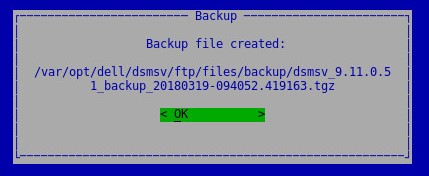
Günlükleri başarıyla aktarmak için Dell Security Management Server Virtual şunları gerektirir:
- Tamamlanmış bir yedekleme
- Üçüncü taraf FTP (dosya aktarım protokolü) istemcisi
- FTP istemcisine ilişkin örnekler şunları içerir (ancak bunlarla sınırlı değildir):
- Filezilla
- WinSCP
- CuteFTP
- FTP istemcisine ilişkin örnekler şunları içerir (ancak bunlarla sınırlı değildir):
- Depolama aygıtı (Dell Security Management Server Virtual'ın dışında)
- Dell, listelenen herhangi bir üçüncü taraf ürününü onaylamaz veya desteklemez. Listelenen istemciler, müşterilerin kullanabileceği olası ürünler için örnek teşkil eder. Kurulum, yapılandırma ve yönetime ilişkin bilgi almak için ürünün üreticisiyle iletişime geçin.
- FTP istemci kullanıcı arayüzü, aşağıda ekran görüntüsü verilen örneklerden farklı olabilir.
- FTP istemcisini başlatın.
- FTP istemcisinde, Dell Security Management Server Virtual'da bir FTP kullanıcısı ile oturum açın.
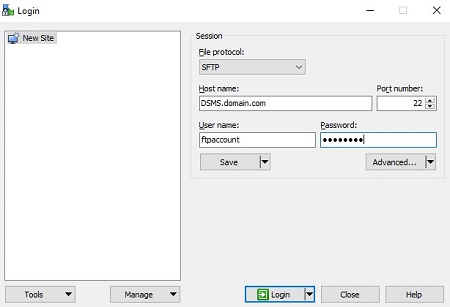
/backup/konumuna gidin.
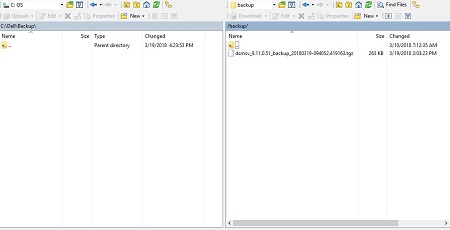
- Uygun dosyayı seçin ve ardından ikincil
dsmsv_[VERSION]_backup_[TIMESTAMP].tgzdepolama aygıtına aktarabilirsiniz.
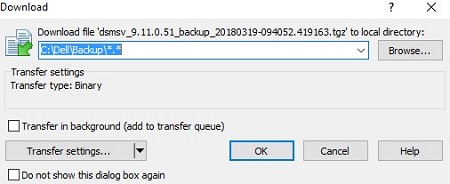
[VERSION]= Dell Security Management Server Virtual sürümü[TIMESTAMP]= Yedeklemenin yapıldığı tarih
- FTP istemcisini kapatın.
Dell Security Management Server Virtual, yedeklemeyi başarıyla yüklemek için şunları gerektirir:
- Dell Security Management Server Virtual'ın aktarılmış bir yedeklemesi
- Üçüncü taraf FTP (dosya aktarım protokolü) istemcisi
- FTP istemcisine ilişkin örnekler şunları içerir (ancak bunlarla sınırlı değildir):
- Filezilla
- WinSCP
- CuteFTP
- FTP istemcisine ilişkin örnekler şunları içerir (ancak bunlarla sınırlı değildir):
- Depolama aygıtı (Dell Security Management Server Virtual'ın dışında)
- Dell, listelenen herhangi bir üçüncü taraf ürününü onaylamaz veya desteklemez. Listelenen istemciler, müşterilerin kullanabileceği olası ürünler için örnek teşkil eder. Kurulum, yapılandırma ve yönetime ilişkin bilgi almak için ürünün üreticisiyle iletişime geçin.
- FTP istemci kullanıcı arayüzü, aşağıda ekran görüntüsü verilen örneklerden farklı olabilir.
- FTP istemcisini başlatın.
- FTP istemcisinde, Dell Security Management Server Virtual'da bir FTP kullanıcısı ile oturum açın.
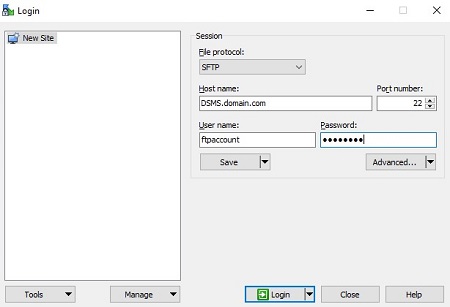
/backup/konumuna gidin.
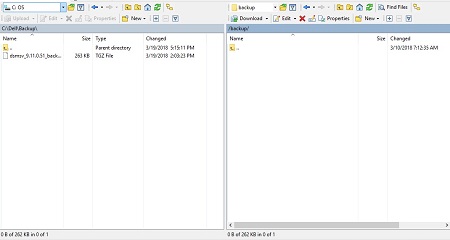
dsmsv_[VERSION]_backup_[TIMESTAMP].tgzdosyasını, depolama aygıtından/backup/dizinine taşıyın.
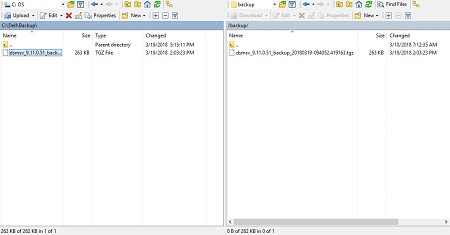
[VERSION]= Dell Security Management Server Virtual sürümü[TIMESTAMP]= Yedeklemenin yapıldığı tarih
- FTP istemcisini kapatın.
- Dell Enterprise Server Virtual yönetim konsolunda oturum açın.

- Dell Security Management Server Virtual için varsayılan kimlik bilgileri şunlardır:
- Kullanıcı adı:
delluser - Parola:
delluser
- Kullanıcı adı:
- Yöneticiler, ürünün sanal virtual appliance (sanal aygıt) aygıt menüsünden varsayılan parolayı değiştirebilir.
- Main Menu (Ana Menü) ekranında Advanced Configuration (Gelişmiş Yapılandırma) öğesini seçip Enter tuşuna basın.
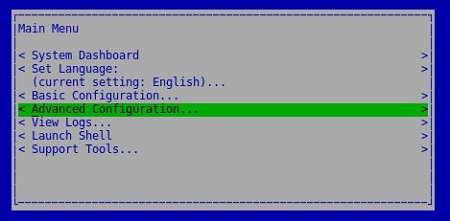
- Backup and Restore (Yedekle ve Geri Yükle) öğesini seçin ve Enter tuşuna basın.
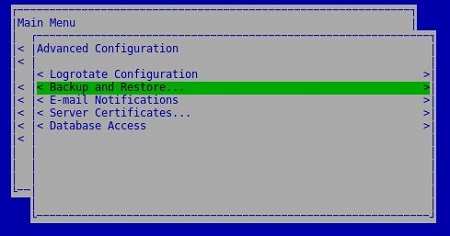
- Restore (Geri yükle) seçeneğini belirleyin ve ardından Enter tuşuna basın.
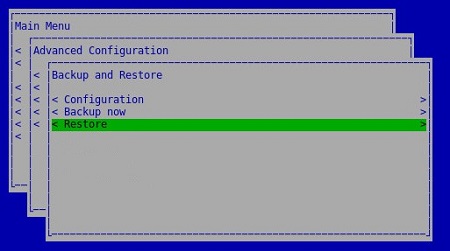
- Yedeği oluşturmak için kullanılan örneği kapatmak için Yes (Evet) öğesini seçin ve Enter tuşuna basın.

- Uygun
dsmsv_[VERSION]_backup_[TIMESTAMP].tgzdosyasını seçip Enter tuşuna basın.
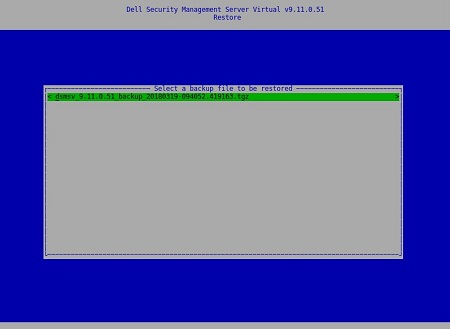
[VERSION]= Dell Security Management Server Virtual sürümü[TIMESTAMP]= Yedeklemenin yapıldığı tarih
- Hizmetlerin kapatılacağını ve veritabanı parolasının değiştirilmesi gerektiğini onaylamak için Yes (Evet) öğesini seçin ve ardından Enter'a basın.
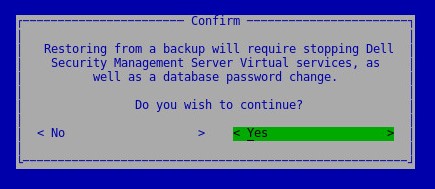
- OK (Tamam) öğesi üzerindeyken Enter tuşuna basın.
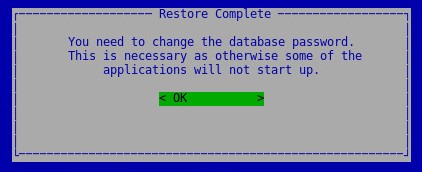
- Database Access (Veritabanı Erişimi) menüsünde:
- İsteğe bağlı olarak harici kaynaklardan Uzaktan Erişimi Etkinleştir (IPv4) veya Uzaktan Erişimi Etkinleştir (IPv6) (örneğin, pgAdmin) kontrol edin.
- Yeni veritabanı Parolasını girin ve onaylayın.
- Reboot Appliance (Cihazı Yeniden Başlat) öğesini seçip Enter tuşuna basın.
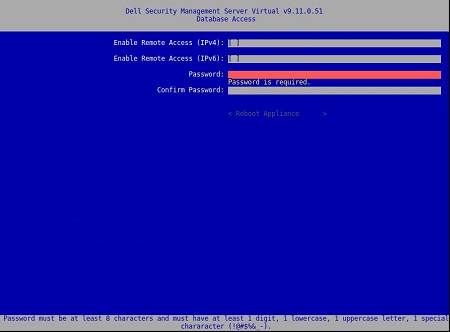
v8.2.0 - 9.10.1
Daha fazla bilgi için Yedekleme Oluşturma, Yedeklemeyi Aktarma, Yedeklemeyi Yükleme ya da Yedeklemeyi Geri Yükleme öğesine tıklayın.
- Dell Enterprise Server Virtual yönetim konsolunda oturum açın.
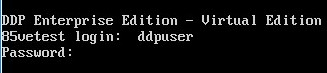
- Dell Security Management Server Virtual için varsayılan kimlik bilgileri şunlardır:
- Kullanıcı adı:
ddpuser - Parola:
ddpuser
- Kullanıcı adı:
- Yöneticiler, ürünün sanal virtual appliance (sanal aygıt) aygıt menüsünden varsayılan parolayı değiştirebilir.
- Main Menu (Ana Menü) ekranında Advanced Configuration (Gelişmiş Yapılandırma) öğesini seçip Enter tuşuna basın.
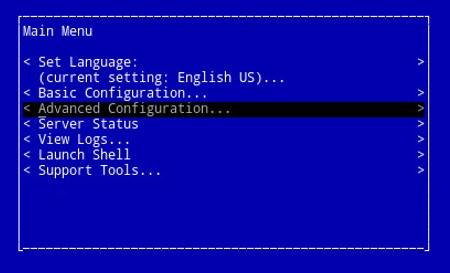
- Backup and Restore (Yedekle ve Geri Yükle) öğesini seçin ve Enter tuşuna basın.
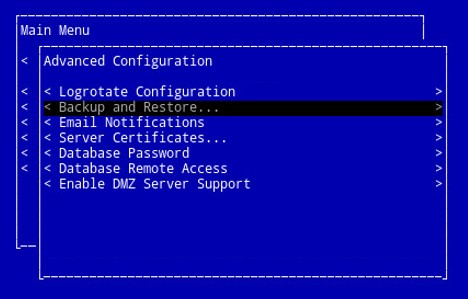
- Backup now (Şimdi yedekle) öğesini seçin ve Enter tuşuna basın.
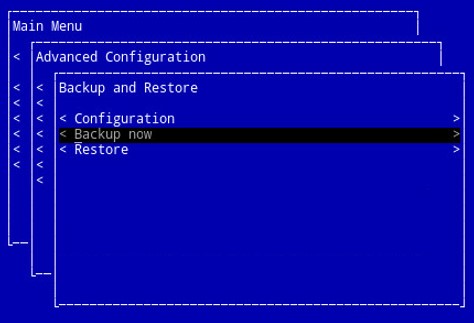
- Yedekleme çalışır. 6. adıma gidin.
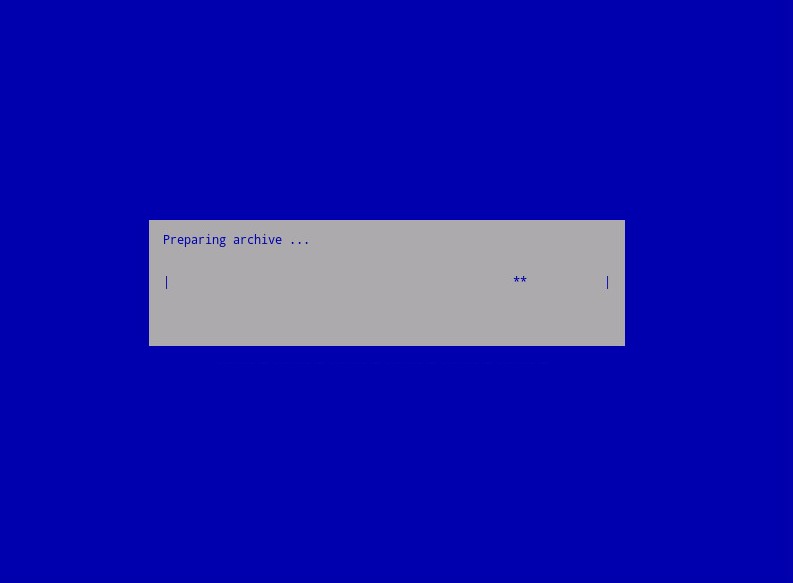
ddp_[VERSION]_fullback_[TIMESTAMP].tar.gzdosyasının tamamlandığını onaylamak için OK (Tamam) öğesi üzerindeyken Enter tuşuna basın.
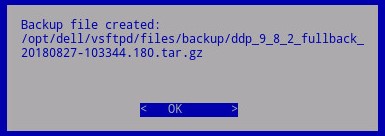
[VERSION]= Dell Data Protection | Virtual Edition sürümü[TIMESTAMP]= Yedeklemenin yapıldığı tarih
Günlükleri başarıyla aktarmak için Dell Security Management Server Virtual şunları gerektirir:
- Tamamlanmış bir yedekleme
- Üçüncü taraf FTP (dosya aktarım protokolü) istemcisi
- FTP istemcisine ilişkin örnekler şunları içerir (ancak bunlarla sınırlı değildir):
- Filezilla
- WinSCP
- CuteFTP
- FTP istemcisine ilişkin örnekler şunları içerir (ancak bunlarla sınırlı değildir):
- Depolama aygıtı (Dell Security Management Server Virtual'ın dışında)
- Dell, listelenen herhangi bir üçüncü taraf ürününü onaylamaz veya desteklemez. Listelenen istemciler, müşterilerin kullanabileceği olası ürünler için örnek teşkil eder. Kurulum, yapılandırma ve yönetime ilişkin bilgi almak için ürünün üreticisiyle iletişime geçin.
- FTP istemci kullanıcı arayüzü, aşağıda ekran görüntüsü verilen örneklerden farklı olabilir.
- FTP istemcisini başlatın.
- FTP istemcisinde, Dell Security Management Server Virtual'da bir FTP kullanıcısı ile oturum açın.
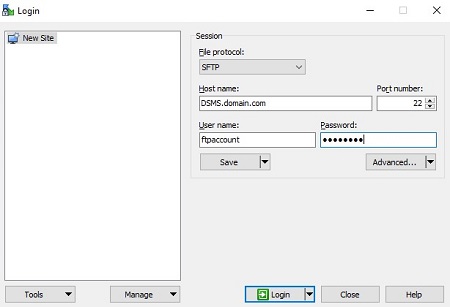
/backup/konumuna gidin.
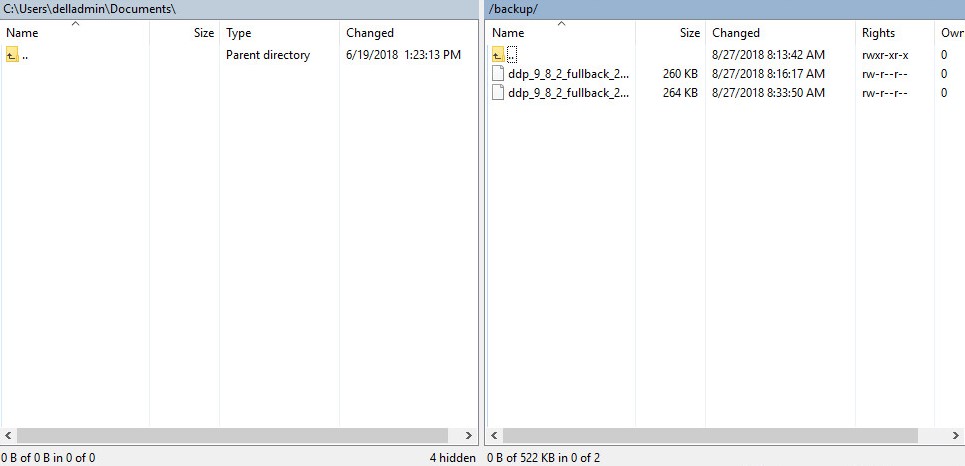
- Uygun dosyayı seçin ve ardından ikincil
ddp_[VERSION]_fullback_[TIMESTAMP].tar.gzdepolama aygıtına aktarabilirsiniz.
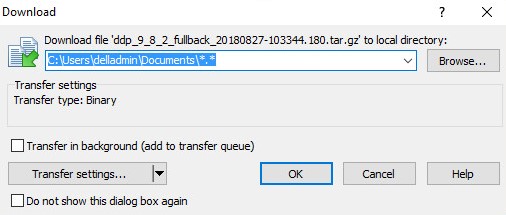
[VERSION]= Dell Data Protection | Virtual Edition sürümü[TIMESTAMP]= Yedeklemenin yapıldığı tarih
- FTP istemcisini kapatın.
Dell Security Management Server Virtual, yedeklemeyi başarıyla yüklemek için şunları gerektirir:
- Dell Security Management Server Virtual'ın aktarılmış bir yedeklemesi
- Üçüncü taraf FTP (dosya aktarım protokolü) istemcisi
- FTP istemcisine ilişkin örnekler şunları içerir (ancak bunlarla sınırlı değildir):
- Filezilla
- WinSCP
- CuteFTP
- FTP istemcisine ilişkin örnekler şunları içerir (ancak bunlarla sınırlı değildir):
- Depolama aygıtı (Dell Security Management Server Virtual'ın dışında)
- Dell, listelenen herhangi bir üçüncü taraf ürününü onaylamaz veya desteklemez. Listelenen istemciler, müşterilerin kullanabileceği olası ürünler için örnek teşkil eder. Kurulum, yapılandırma ve yönetime ilişkin bilgi almak için ürünün üreticisiyle iletişime geçin.
- FTP istemci kullanıcı arayüzü, aşağıda ekran görüntüsü verilen örneklerden farklı olabilir.
- FTP istemcisini başlatın.
- FTP istemcisinde, Dell Security Management Server Virtual'da bir FTP kullanıcısı ile oturum açın.
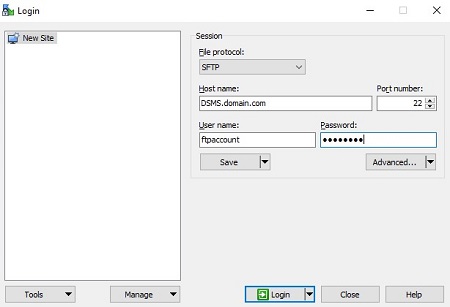
/backup/konumuna gidin.
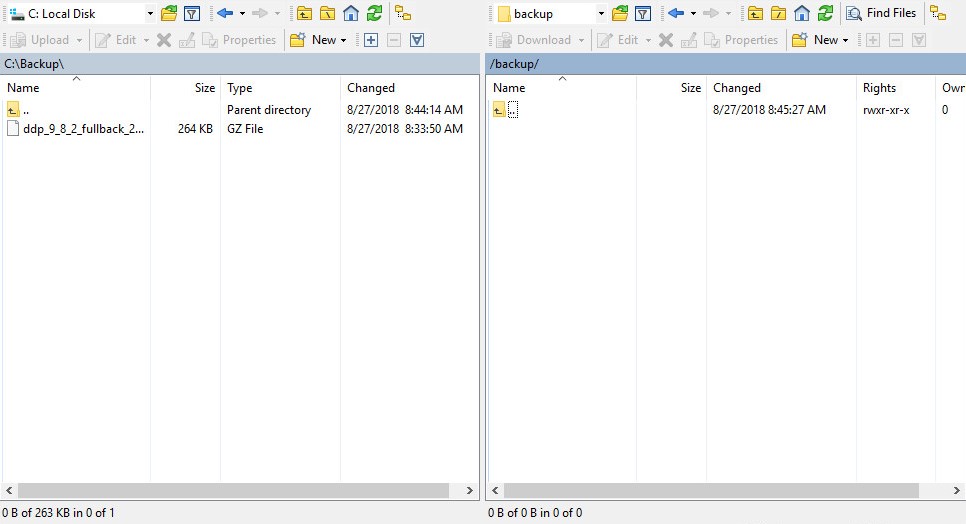
ddp_[VERSION]_fullback_[TIMESTAMP].tar.gzdosyasını, depolama aygıtından/backup/dizinine taşıyın.
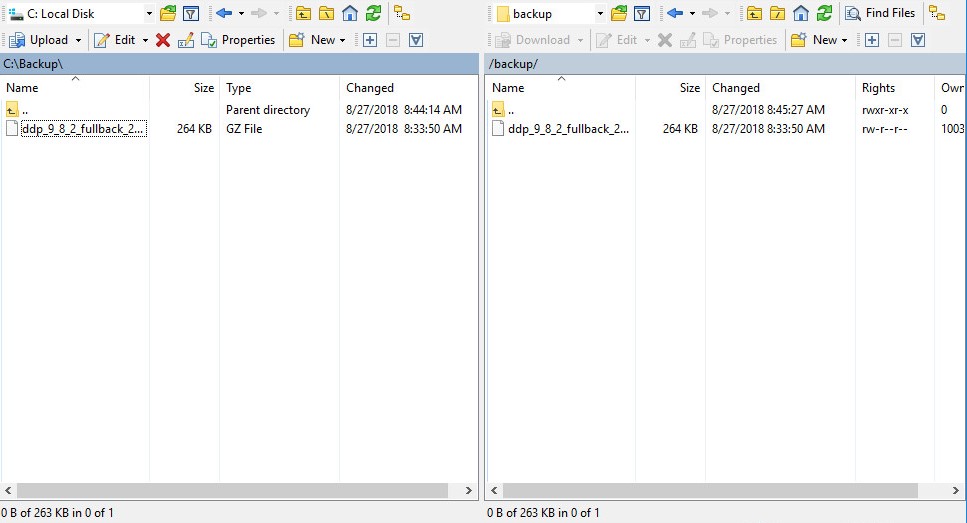
[VERSION]= Dell Data Protection | Virtual Edition sürümü[TIMESTAMP]= Yedeklemenin yapıldığı tarih
- FTP istemcisini kapatın.
- Dell Enterprise Server Virtual yönetim konsolunda oturum açın.
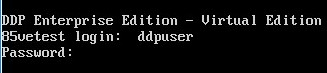
- Dell Security Management Server Virtual için varsayılan kimlik bilgileri şunlardır:
- Kullanıcı adı:
ddpuser - Parola:
ddpuser
- Kullanıcı adı:
- Yöneticiler, ürünün sanal virtual appliance (sanal aygıt) aygıt menüsünden varsayılan parolayı değiştirebilir.
- Main Menu (Ana Menü) ekranında Advanced Configuration (Gelişmiş Yapılandırma) öğesini seçip Enter tuşuna basın.
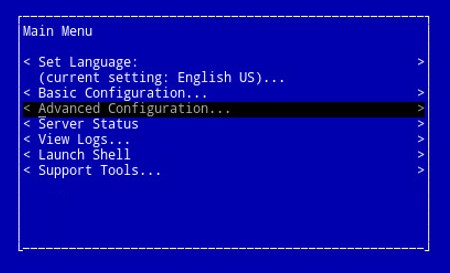
- Backup and Restore (Yedekle ve Geri Yükle) öğesini seçin ve Enter tuşuna basın.
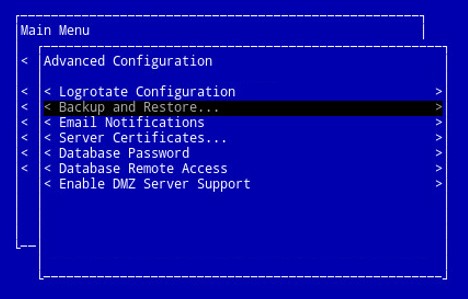
- Restore (Geri yükle) seçeneğini belirleyin ve ardından Enter tuşuna basın.
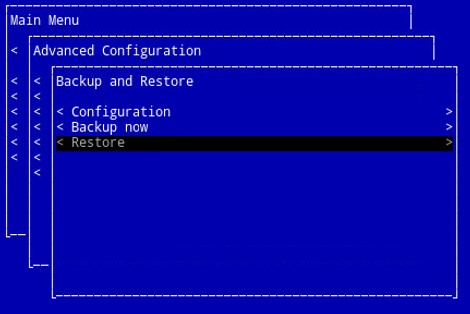
- Uygun
ddp_[VERSION]_fullback_[TIMESTAMP].tar.gzdosyasını seçip Enter tuşuna basın.
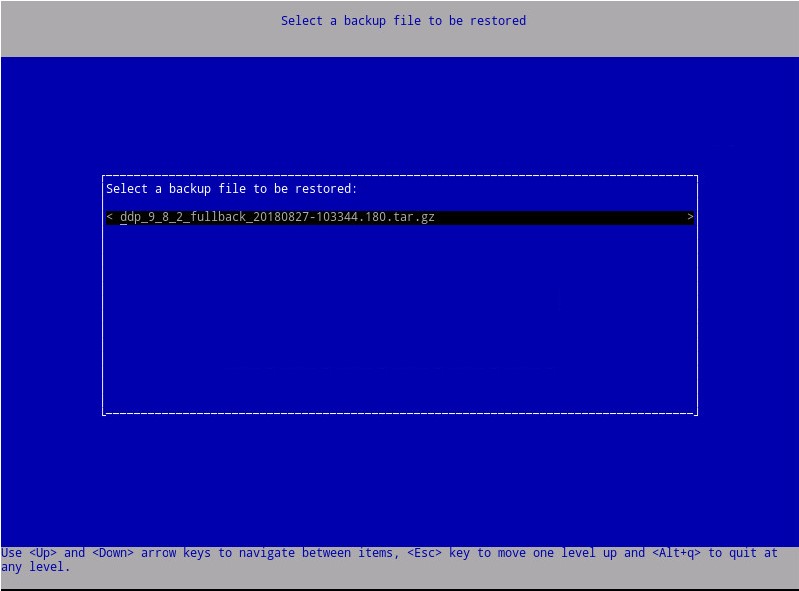
[VERSION]= Dell Data Protection | Virtual Edition sürümü[TIMESTAMP]= Yedeklemenin yapıldığı tarih
- Geri yükleme tamamlandığında sanal cihazı yeniden başlatmak için Yes (Evet) öğesini seçin ve ardından Enter'a basın.
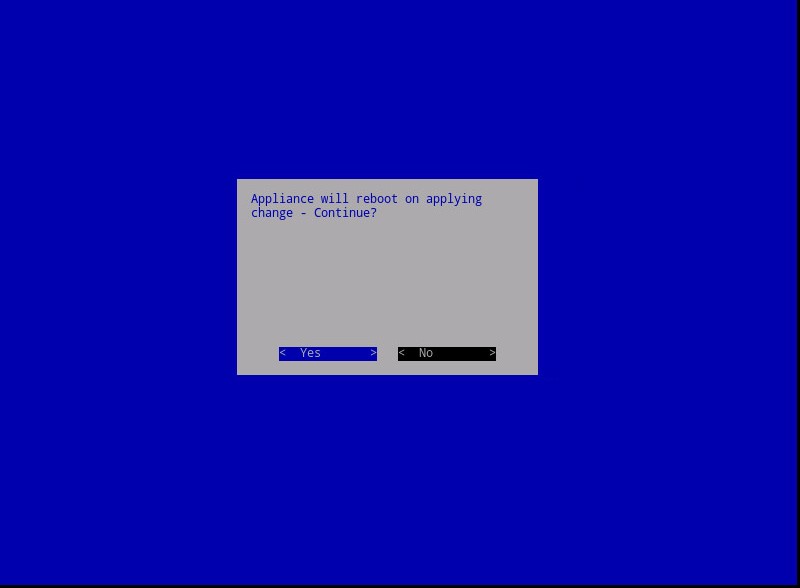
- OK (Tamam) öğesi üzerindeyken Enter tuşuna basın.
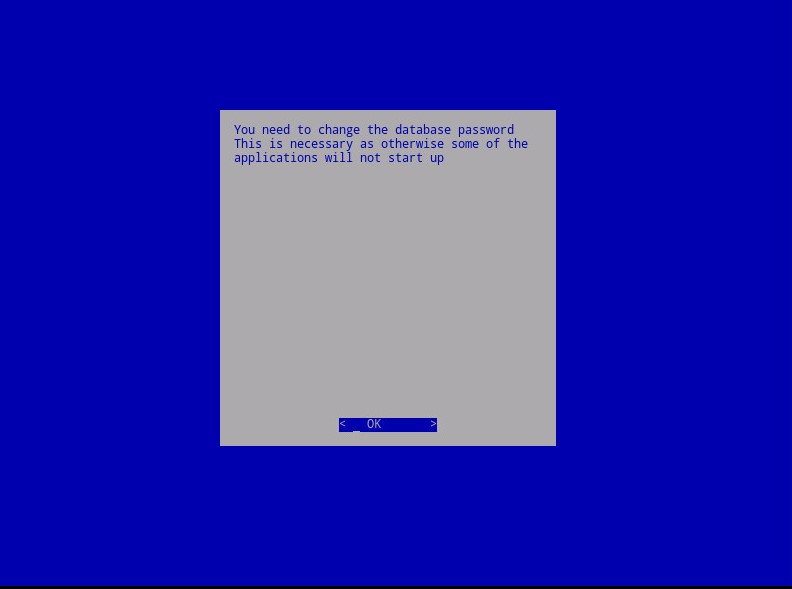
- Yedekleme geri yüklenir. 9. adıma gidin.
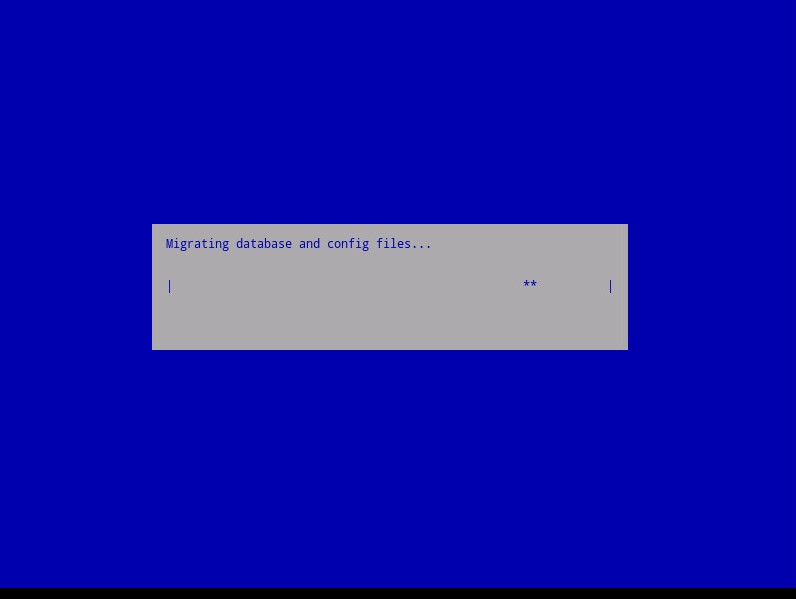
- Geri yükleme sırasında OK (Tamam) öğesi üzerindeyken Enter'a basın.
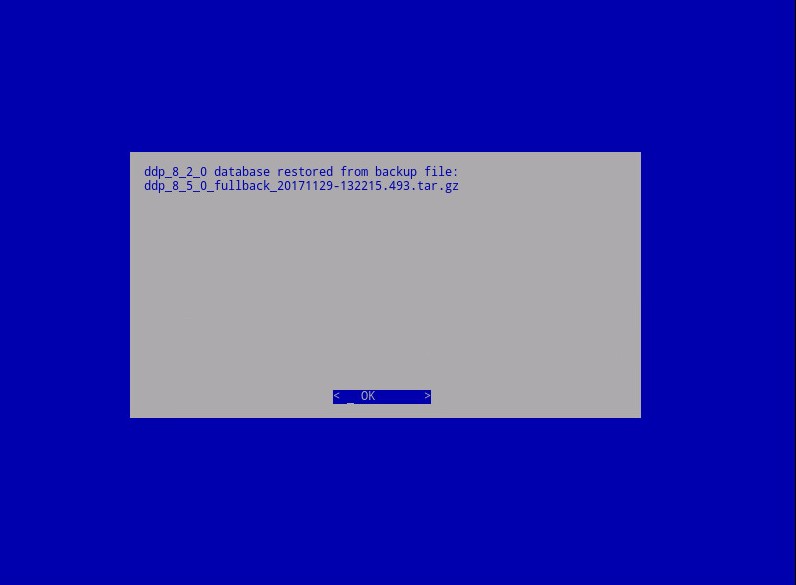
- Yeni veritabanı parolasını girin ve ardından yeniden girin. İşlem tamamlandığında sanal cihazı yeniden başlatmak için OK (Tamam) öğesi üzerindeyken Enter tuşuna basın.
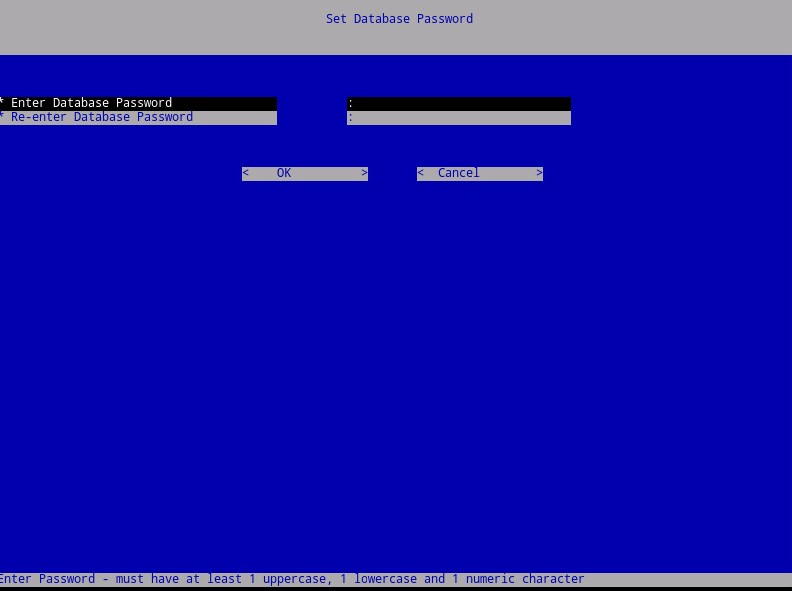
Destek ile iletişime geçmek için Dell Data Security Uluslararası Destek Telefon Numaraları başlıklı makaleye başvurun.
Çevrimiçi olarak teknik destek talebi oluşturmak için TechDirect adresine gidin.
Daha fazla faydalı bilgi ve kaynak için Dell Security Topluluk Forumu'na katılın.
Дополнительная информация
Видео
Свойства статьи
Затронутый продукт
Dell Encryption
Дата последней публикации
26 Oct 2023
Версия
14
Тип статьи
Solution